Segui i passaggi per la risoluzione dei problemi uno per uno per correggere questo errore BSoD
- WppRecorder.sys è un file driver in modalità kernel con l'estensione file SYS specificamente associata a Windows Performance Recorder (WPR).
- Cattura informazioni dettagliate sulle prestazioni, incluso l'utilizzo della CPU, l'attività del disco, il consumo di memoria e altre metriche di sistema.
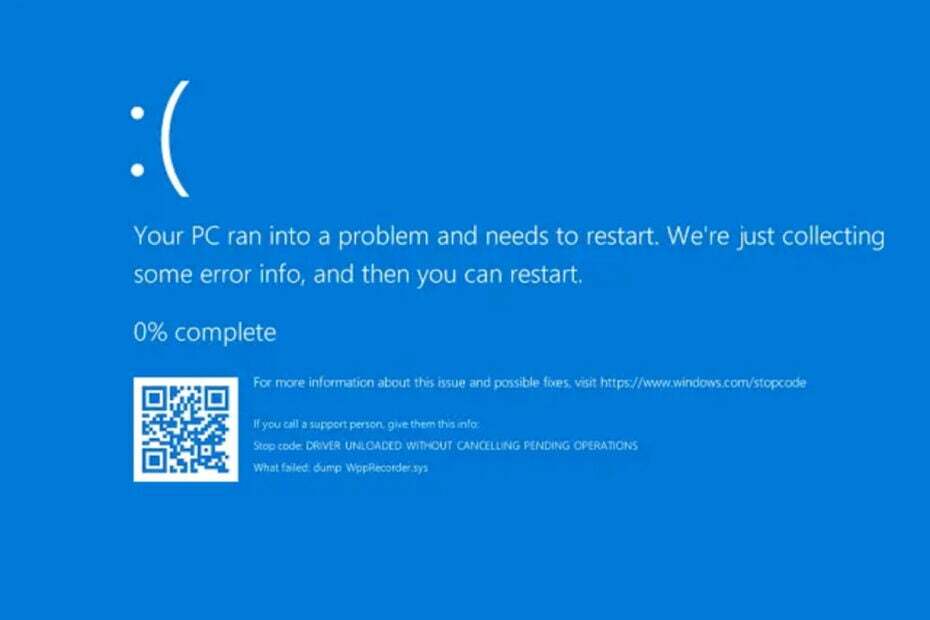
XINSTALLARE CLICCANDO SUL FILE DI DOWNLOAD
- Scarica DriverFix (file di download verificato).
- Clic Inizia scansione per trovare tutti i driver problematici.
- Clic Aggiorna driver per ottenere nuove versioni ed evitare malfunzionamenti del sistema.
- DriverFix è stato scaricato da 0 lettori questo mese.
L'errore WppRecorder.sys BSoD (Blue Screen of Death) si verifica in genere quando si verifica un problema con il driver WppRecorder.sys. Questo driver è associato a Windows Performance Toolkit (WPT) e Windows Performance Recorder (WPR), che sono strumenti di profilazione delle prestazioni forniti da Microsoft.
Il codice di arresto che appare insieme a WppRecorder.sys negli errori BSOD può infatti variare, ad esempio, SYSTEM_THREAD_EXCEPTION_NOT_HANDLED,DRIVER_UNLOADED_WITHOUT_CANCELLING_PENDING_OPERATIONS.
Tuttavia, questi errori possono spesso essere risolti utilizzando gli stessi metodi di risoluzione dei problemi.
Cos'è un file WppRecorder.sys?
WppRecorder.sys è un file di sistema che fa parte di Windows Performance Toolkit (WPT), che include WPR. WPR consente agli sviluppatori e agli amministratori di sistema di acquisire e analizzare eventi e dati relativi alle prestazioni sui sistemi Windows.
Quando c'è un problema con questo driver, può portare all'instabilità del sistema, si bloccae talvolta l'errore Blue Screen of Death (BSOD).
Possono esserci diversi motivi per cui si verifica l'errore BSOD di WppRecorder.sys:
- Driver obsoleto o incompatibile: Se il driver WppRecorder.sys è obsoleto o incompatibile con il tuo sistema, può causare conflitti e causare un errore BSOD.
- Conflitti driver: In alcuni casi, i conflitti con altri driver o software sul sistema possono attivare l'errore BSOD WppRecorder.sys.
- Corruzione del file di sistema:Corruzione nei file di sistema, incluso il driver WppRecorder.sys, può causare errori BSOD.
- Problemi hardware: L'hardware difettoso, come dispositivi incompatibili o malfunzionanti, può attivarsi Errori BSOD, inclusi quelli relativi al driver WppRecorder.sys.
- Problemi di compatibilità software: Alcuni programmi software o utilità potrebbero non essere compatibili con il driver WppRecorder.sys.
Come posso correggere l'errore BSoD di WppRecorder.sys?
Prima di procedere con soluzioni più avanzate, prova i seguenti passaggi preliminari per risolvere questo errore:
- Disabilita l'adattatore Wi-Fi: Alcuni utenti hanno segnalato che la disabilitazione dell'adattatore Wi-Fi aiuta a risolvere il problema. In tal caso, disinstallare l'adattatore e reinstallare l'ultimo adattatore Wi-Fi dal sito Web del produttore.
- Svuota la cache di Windows Update: Un'altra soluzione è disabilitare temporaneamente il servizio Windows Update e cancellarlo la cache di Windows Update.
- Installa il driver del motore di gestione Intel: Se hai un processore Intel, scaricare e installare il driver Intel Management Engine più recente dal sito Web ufficiale di Intel. Assicurarsi di disconnettersi da Internet prima dell'installazione.
1. Aggiorna Windows
- Clicca il Inizio pulsante e selezionare Impostazioni dal menu Start.
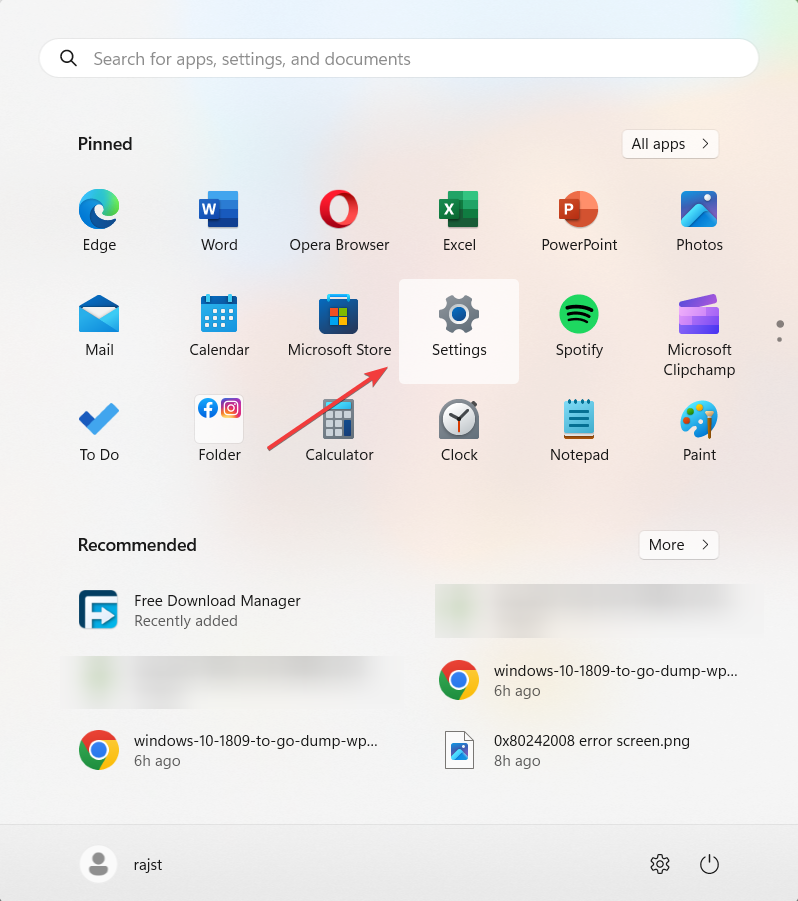
- Vai al aggiornamento Windows scheda e fare clic Controlla gli aggiornamenti.
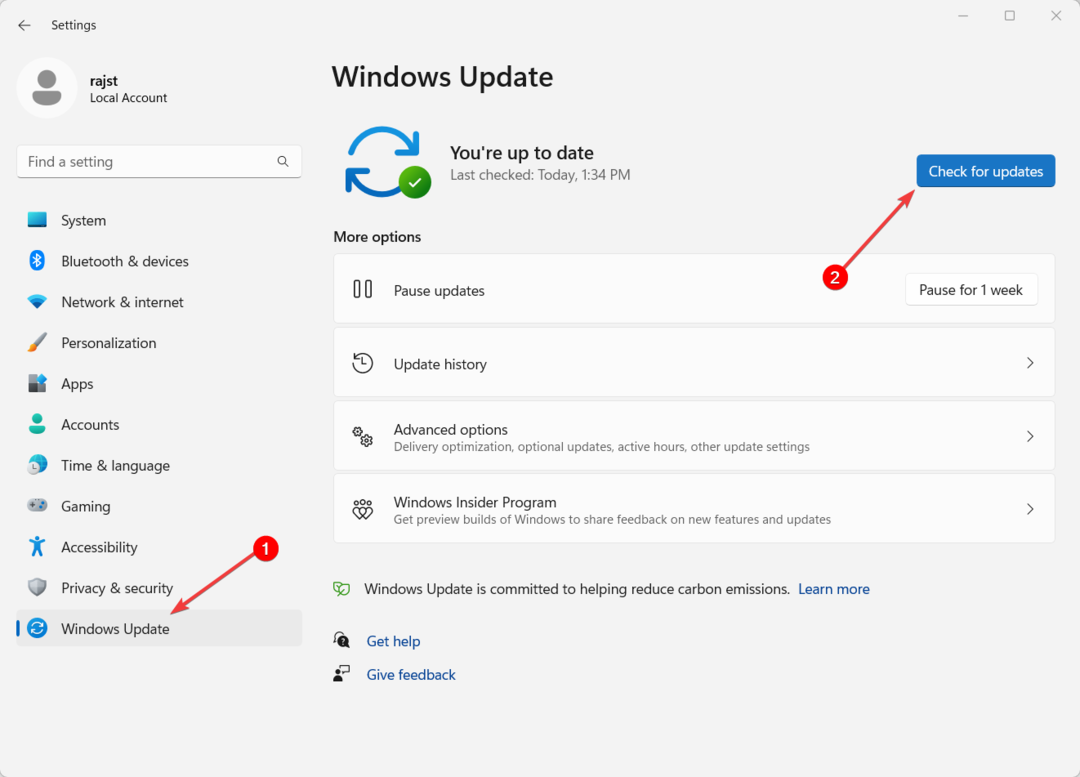
- Consenti a Windows di scaricare e installare gli aggiornamenti in sospeso. Quindi, riavvia il computer.
2. Aggiorna i driver del dispositivo
- Clicca il finestre pulsante, tipo gestore dispositivi, e seleziona Gestore dispositivi.

- Nella console di Device Manager, espandi i driver di dispositivo relativi all'hardware come il Chipset, grafica, scheda di rete, ecc., e aggiornarli. Fare clic con il pulsante destro del mouse sul dispositivo e selezionare Aggiorna driver.
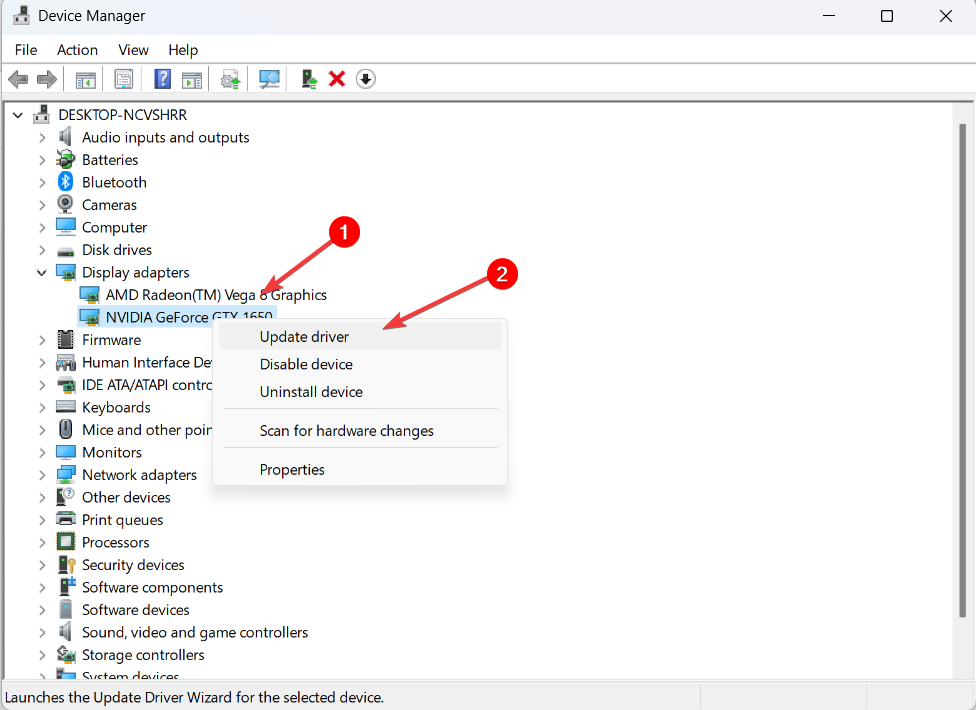
- Nel Aggiorna driver finestra, selezionare Cerca automaticamente i driver.

- Lascia che Windows cerchi automaticamente i driver dall'aggiornamento di Windows e lo installi. Quindi, fai clic Vicino.
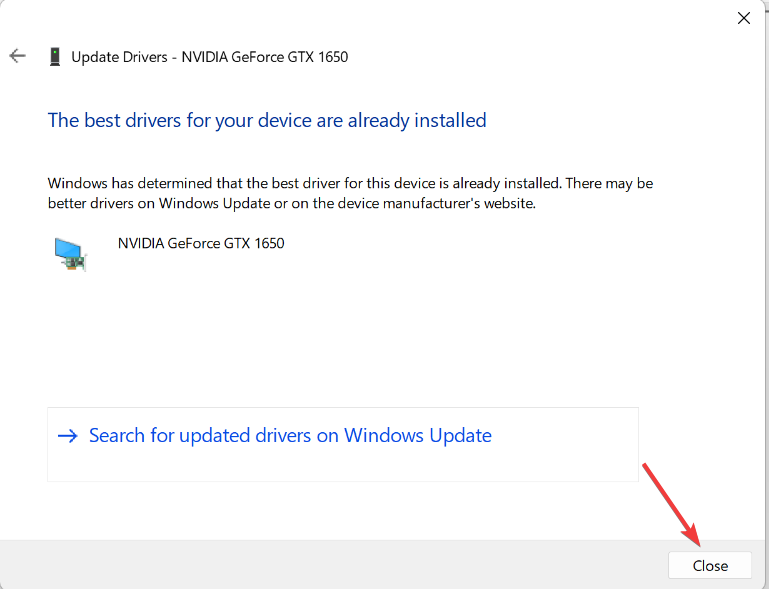
- Dopo aver aggiornato tutti i driver di sistema necessari, riavvia il sistema e controlla se vedi ancora l'errore BSOD di WppRecorder.sys.
Oltre al modo manuale di aggiornare i driver, puoi utilizzare un programma di aggiornamento driver per PC autonomo con risultati garantiti.
Installalo sul tuo PC e inizia con una scansione di 5 minuti, quindi puoi aggiornare tutti i driver in blocco con un solo clic.
⇒ Ottieni DriverFix
- Premere finestre + R per aprire il Correre dialogo, digitare cmd, tenere il Ctrl + Spostare tasto e fare clic OK.
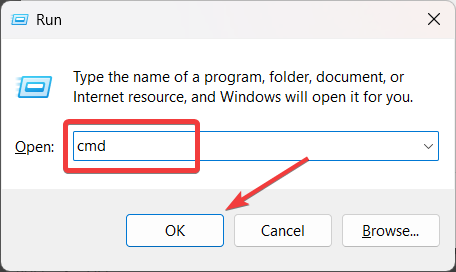
- Clic SÌ sul Controllo dell'account utente finestra di richiesta.
- Digita il seguente comando e premi accedere:
sfc /scannow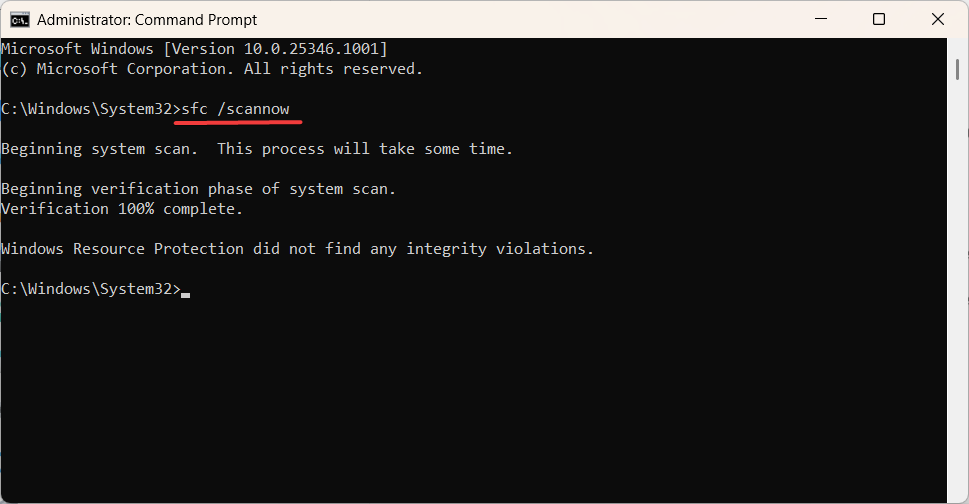
- Dopo aver eseguito la scansione SFC, procedere con l'esecuzione della scansione DISM.
- Digita i seguenti comandi e premi accedere dopo ogni:
DISM /Online /Cleanup-Image /CheckHealthDISM /Online /Cleanup-Image /ScanHealthDISM /Online /Cleanup-Image /RestoreHealth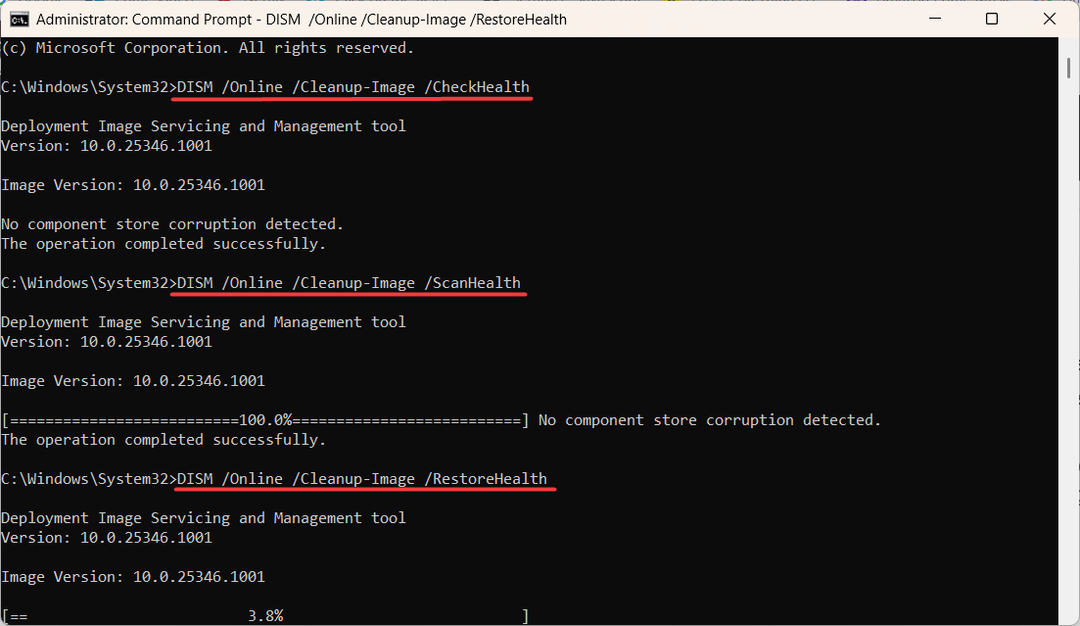
- Riavvia il computer e controlla se l'errore BSOD di WppRecorder.sys persiste.
- Errore Winsock 10054: cause comuni e come risolverlo
- Correzione: 0x000003eb Errore del driver di installazione di Windows
- Stanco di bloatware su Windows 11? Dai un'occhiata a questo fantastico strumento
- La password di rete specificata non è corretta [Correggi]
4. Disabilita la compressione NTFS
La disabilitazione della compressione NTFS potrebbe essere una potenziale soluzione per risolvere l'errore BSOD (Blue Screen of Death) causato dal processo di scavenging CBS e dai file del driver compressi. Per fare ciò, potrebbe essere necessario accedere all'ambiente di ripristino di Windows.
- Premere finestre + IO per aprire il Impostazioni app.
- Vai al Sistema scheda, scorrere verso il basso e fare clic su Recupero sulla destra.
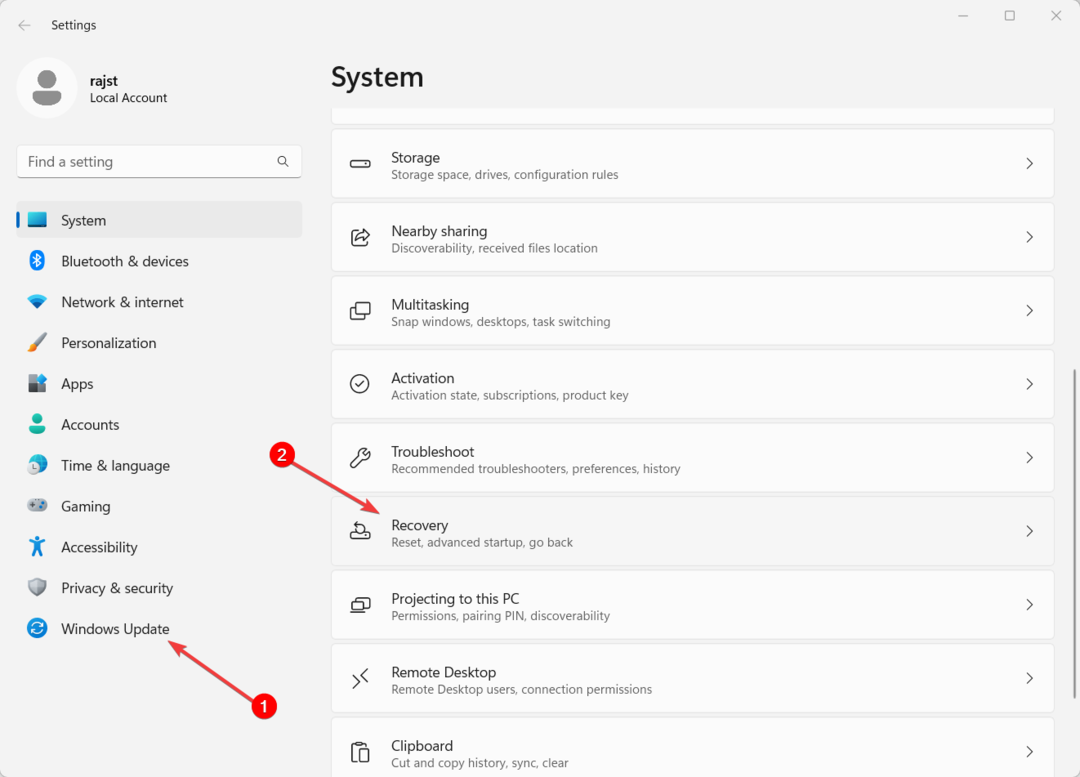
- In Opzioni di ripristino, fare clic su Riavvia ora accanto a Avvio avanzato.
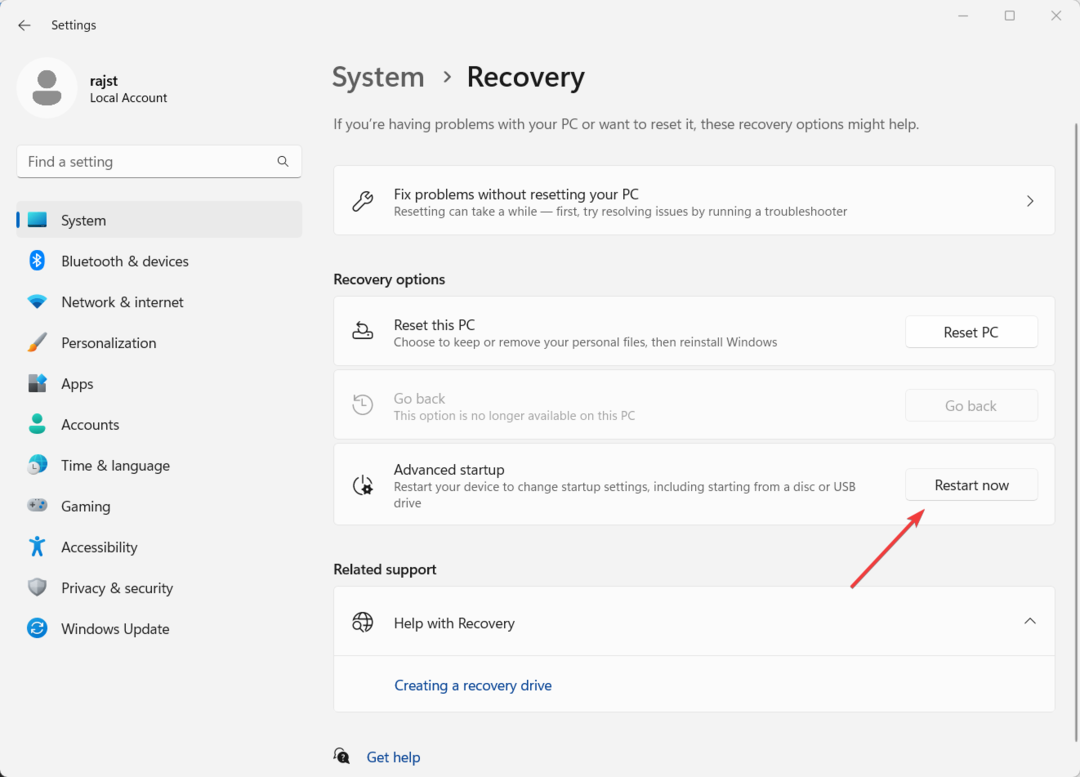
- Nel Ambiente di ripristino di Windows, Selezionare Risoluzione dei problemi.
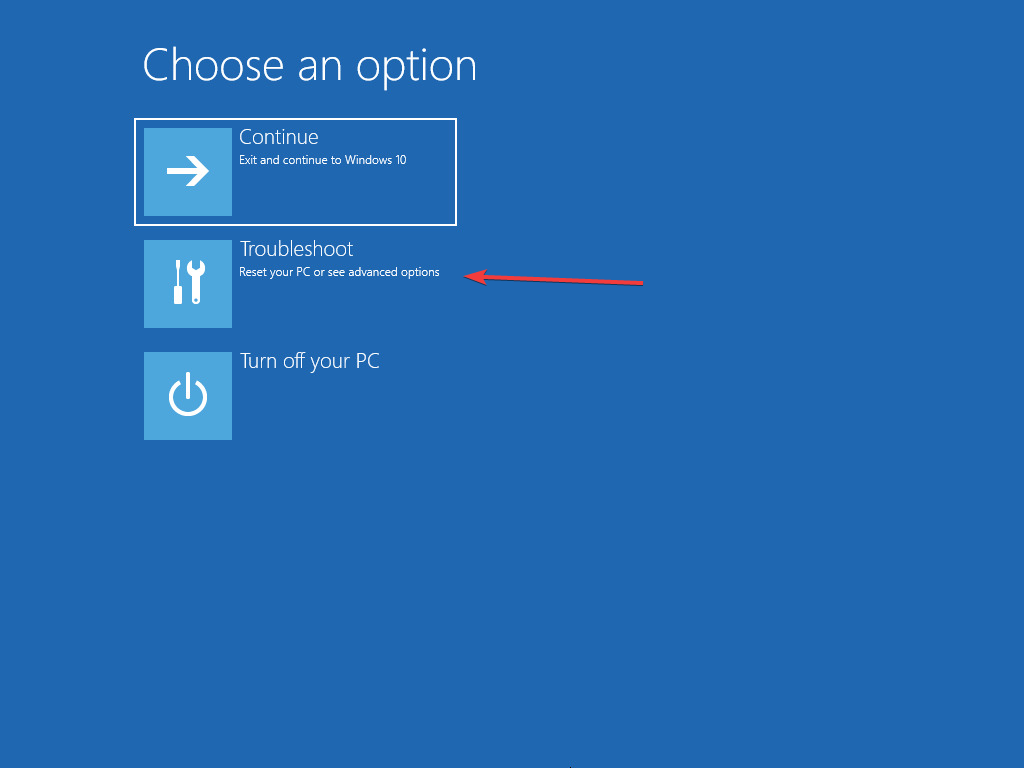
- Quindi, scegli Opzioni avanzate.
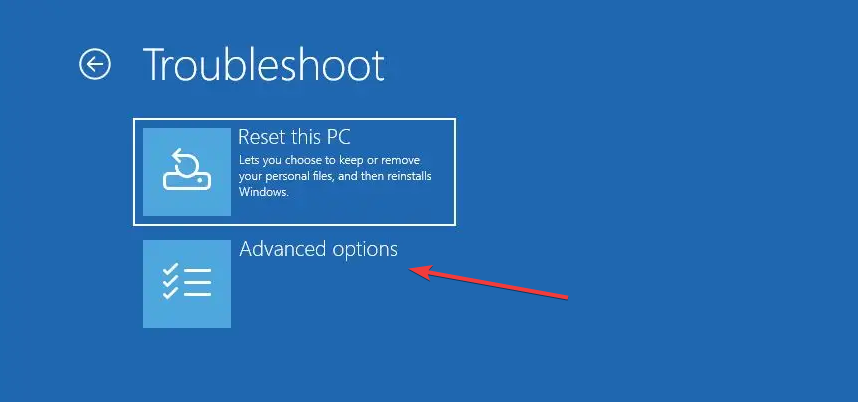
- Nella schermata successiva, scegli Prompt dei comandi.
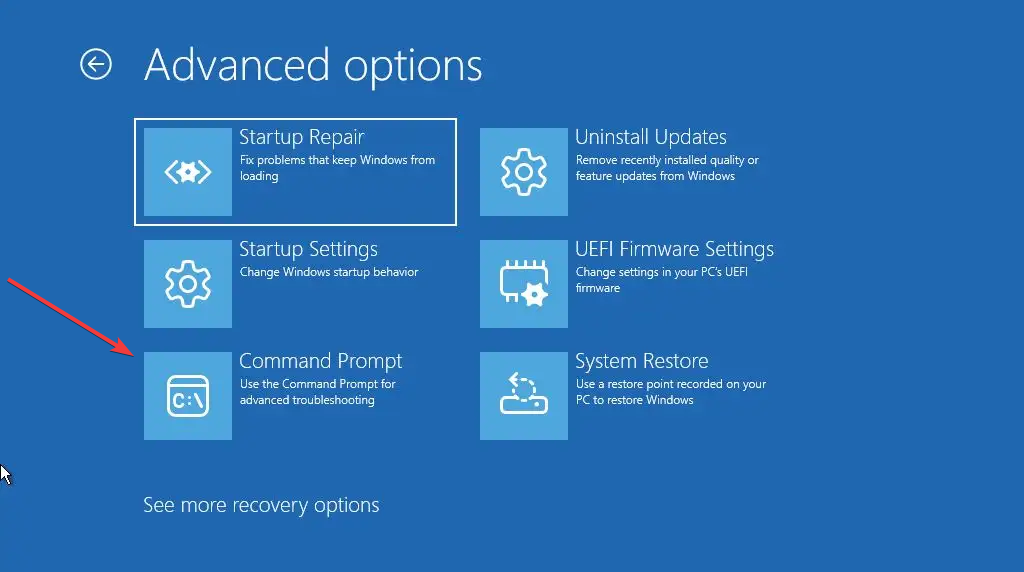
- Nella finestra del prompt dei comandi, digitare il seguente comando e premere accedere
c:\windows\system32\compact.exe /U c:\windows\system32\drivers\*.sys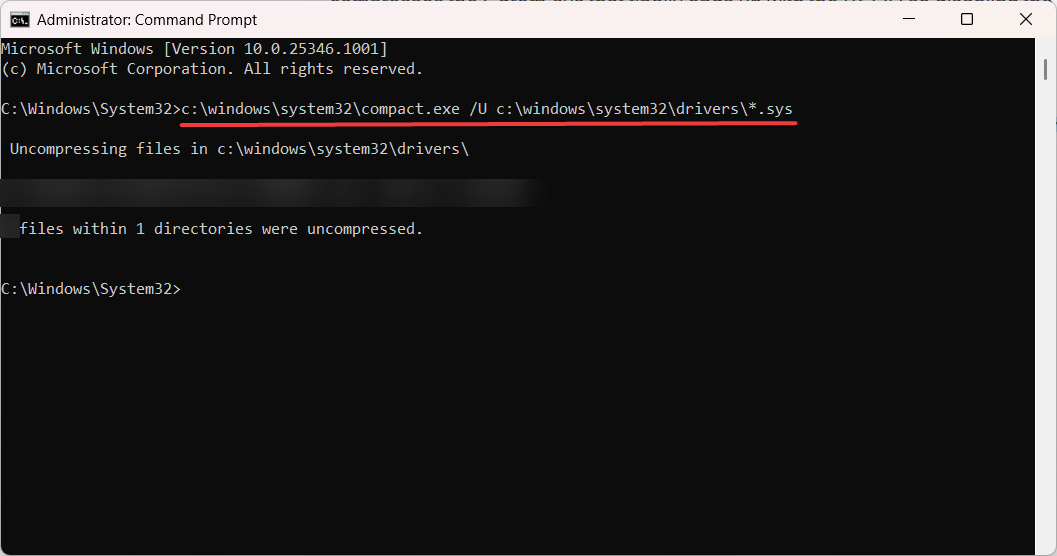
- Successivamente, riavvia il computer e digita il comando seguente e premi accedere
set di comportamenti fsutil DisableCompression 1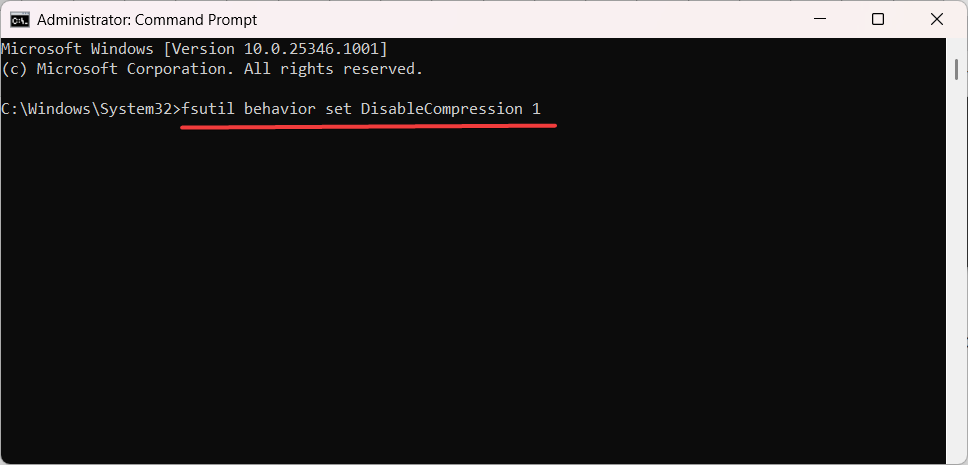
- Ancora una volta, riavvia il computer per applicare le modifiche.
5. Eseguire un ripristino del sistema
- Apri la ricerca di Windows, digita ristabiliree fare clic Crea un punto di ripristino.

- Nella finestra Proprietà del sistema e fare clic su Ripristino del sistema pulsante.

- Seleziona il Scegli un punto di ripristino diverso opzione e fare clic su Prossimo.

- Quindi, scegli il punto di ripristino che desideri utilizzare e fai clic Prossimo.

- Quindi, fai clic Fine.

Se i metodi di cui sopra non hanno risolto l'errore della schermata blu di WppRecorder.sys sul tuo computer, puoi provare resettare il tuo PC O reinstallare Windows.
Inoltre, eseguire la diagnostica hardware può aiutare a identificare e risolvere eventuali problemi relativi all'hardware che potrebbero causare l'errore.
Se hai ulteriori domande o suggerimenti, lasciali nella sezione commenti.
Hai ancora problemi? Risolvili con questo strumento:
SPONSORIZZATO
Alcuni problemi relativi ai driver possono essere risolti più rapidamente utilizzando uno strumento dedicato. Se hai ancora problemi con i tuoi driver, basta scaricare DriverFix e farlo funzionare in pochi clic. Dopodiché, lascia che prenda il sopravvento e correggi tutti i tuoi errori in pochissimo tempo!


